本篇文章给大家分享的是有关在Windows 10中的任务栏上怎么获取截图工具,小编觉得挺实用的,因此分享给大家学习,希望大家阅读完这篇文章后可以有所收获,话不多说,跟着小编一起来看看吧。
截图工具可用于在Windows计算机上创建屏幕截图和屏幕片段。 但是,随着Win10的最新功能更新,Microsoft已将其替换为全新的Snip and Sketch应用。 但是无论如何,有些用户还是希望使用旧的良好的截图工具。 使用Windows搜索框进行搜索时可以找到它,但是对于想要时不时访问它的人来说,它非常简单。 然后,用户可以考虑将“狙击工具”图标固定到任务栏。
将截图工具固定到Win10任务栏
要在Win10的任务栏上获取截图工具,请在Windows搜索框中搜索截图工具。
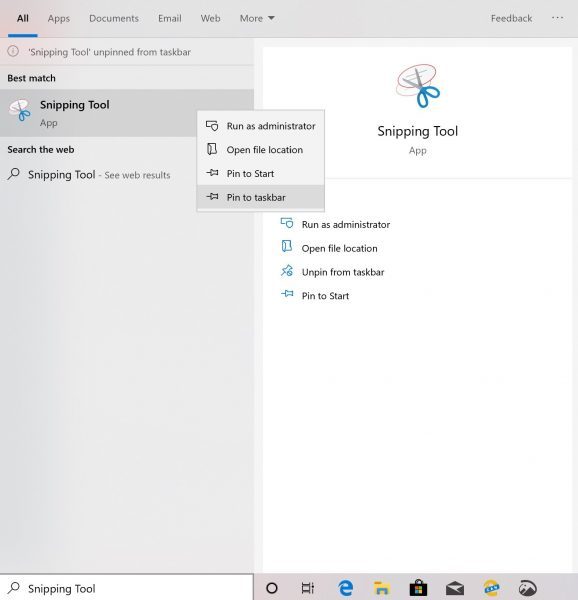
图片来源:新御宅屋(xyuzhaiwu.me)
找到合适的结果后,右键单击它,然后选择“固定到任务栏”。
完成此操作后,将在任务栏上找到截图工具。
如果您在Windows搜索框搜索结果中找不到Snipping Tool,我们将为您提供帮助。
打开Win10文件资源管理器并导航到以下路径-
C:\ WINDOWS \ system32
查找名为SnippingTool.exe的文件。
右键单击它,然后选择“固定到任务栏”。
完成后,您将在任务栏中找到“截图工具”图标,如下所示:

现在,您可以从计算机的任务栏中更快地启动截图工具。
以上就是在Windows 10中的任务栏上怎么获取截图工具,小编相信有部分知识点可能是我们日常工作会见到或用到的。希望你能通过这篇文章学到更多知识。更多详情敬请关注亿速云行业资讯频道。
免责声明:本站发布的内容(图片、视频和文字)以原创、转载和分享为主,文章观点不代表本网站立场,如果涉及侵权请联系站长邮箱:is@yisu.com进行举报,并提供相关证据,一经查实,将立刻删除涉嫌侵权内容。